Comment transférer des vidéos d'iPad vers DVD sur PC ou Mac
Quand il s'agit de regarder des vidéos et des films sur la route, rien ne peut battre l'expérience de les apprécier sur iPad. La résolution d'écran, la netteté, la qualité d'image et le son font d'iPad un appareil parfait pour profiter des vidéos et ainsi, la plupart d'entre nous ont un grand nombre de ces vidéos stockées sur iPad.
Comme il y a tant de photos, de vidéos et d'autres informations stockées sur iPad, la question du manque d'espace de stockage est toujours valable. Les vidéos prennent beaucoup d'espace de stockage et une étape sensée serait de transférer les vidéos qui ne sont plus nécessaires d'iPad vers DVD. Vous pouvez avoir des vidéos de certaines occasions spéciales comme les anniversaires, et autres que vous souhaitez partager avec vos amis et les familles. Dans de telles situations, ainsi vous devrez transférer des vidéos d'iPad vers DVD. Outre ce qui précède, il peut y avoir beaucoup d'autres situations où le besoin peut se présenter pour ce transfert. Si vous cherchez des façons de transférer des vidéos d'iPad vers un DVD, cet article vous fournira un peu d'aide car il offre des solutions pour transférer des vidéos d'iPad vers le PC et de graver ces vidéos d'iPad vers DVD.
- Partie 1. Comment transférer des vidéos d'un iPad à un PC avec TunesGo
- Partie 2. Comment convertir et graver des vidéos d'un PC à un DVD
Partie 1. Comment transférer des vidéos d'un iPad à un PC avec TunesGo
L'une des méthodes les plus simples et rapides de transférer des vidéos d'iPad vers PC est d'utiliser Wondershare TunesGo. Ce logiciel permet de transférer des images, vidéos, podcasts et autres données entre les appareils iOS, PC et iTunes. Il gère également les données et permet de revenir en arrière et de les restaurer. Le guide suivant vous montrera comment transférer des vidéos d'iPad vers le PC avec ce logiciel. Vérifiez-le.
Puissant programme de transfert et de gestion par téléphone - Wondershare TunesGo

- Transférez directement des fichiers multimédia vers des appareils iOS en cliquant dessus.
- Transférer audio et vidéo depuis iDevice vers iTunes et PC.
- Importez et convertissez de la musique et de la vidéo dans des formats sympas iDevice.
- Supprimer des photos/vidéos en lot en un seul clic.
- Dédupliquer les contacts en double
- Corriger & Optimiser les tags ID3, les couvertures, les informations sur les chansons
- Transférer de la musique, des photos sans restrictions iTunes
- Parfaitement sauvegarder/restaurer la bibliothèque iTunes.
Comment transférer des vidéos d'un iPad à un PC avec TunesGo
Etape 1 Installer et ouvrir Wondershare TunesGo
Téléchargez et installez Wondershare TunesGo sur votre PC, puis ouvrez-le. Le programme vous demandera de connecter votre appareil iOS.
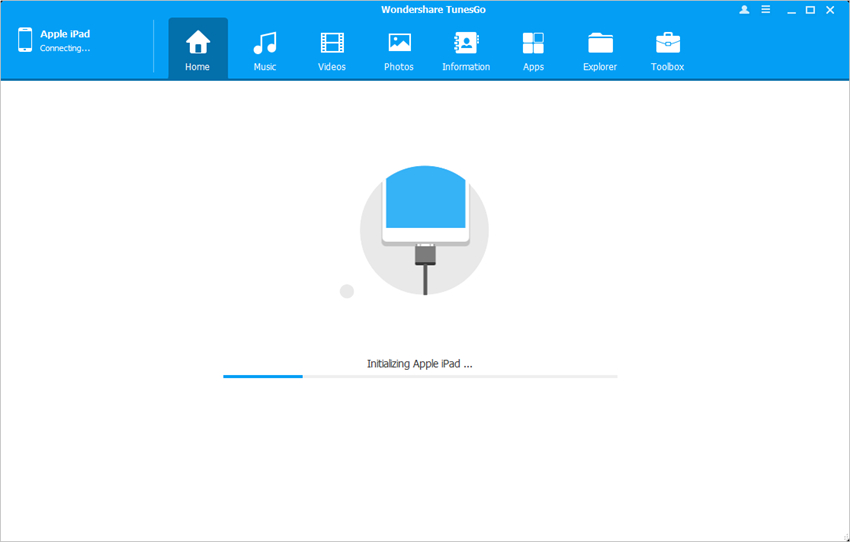
Etape 2 Connecter iPad au PC
Connectez votre iPad à l'ordinateur avec le câble USB, et le programme reconnaîtra automatiquement votre appareil, et montrera plusieurs options dans l'interface principale.

Etape 3 Sélectionnez les vidéos à transférer
Choisissez la catégorie Vidéos dans l'interface principale, et les fichiers vidéo apparaîtront dans la partie droite. Les différents types s'affichent dans la partie droite. Sélectionnez le type de vidéo et vérifiez les vidéos que vous souhaitez transférer, puis cliquez sur le bouton Exporter au milieu supérieur de la fenêtre du logiciel. Choisissez Exporter vers le PC dans le menu déroulant et choisissez un dossier cible sur votre ordinateur pour enregistrer les fichiers vidéo exportés.
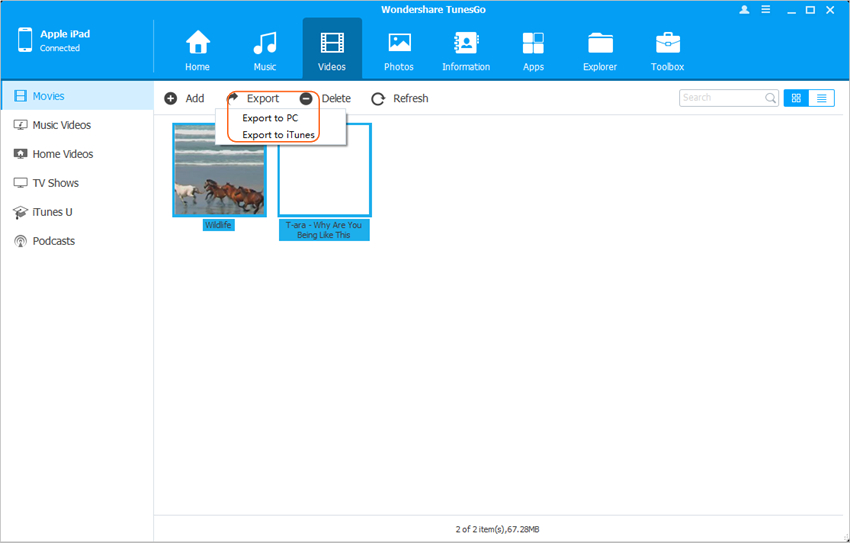
Partie 2. Comment convertir et graver des vidéos de PC vers DVD
Convertir la vidéo transférée en format compatible DVD (en option)
Dans le cas où la vidéo transférée n'est pas compatible avec le format DVD, vous devrez convertir ces vidéos au format compatible. Une des meilleures méthodes de convertir les vidéos au format compatible DVD est Keepvi Pro, et le guide suivant vous montrera comment faire.
Etape 1 Ouvrez Keepvi Pro et importez la vidéo
Installez et ouvrez le logiciel Keepvi Pro sur votre PC, puis importez une vidéo en sélectionnant "Téléchargé" sur le panneau gauche, puis "Importer".
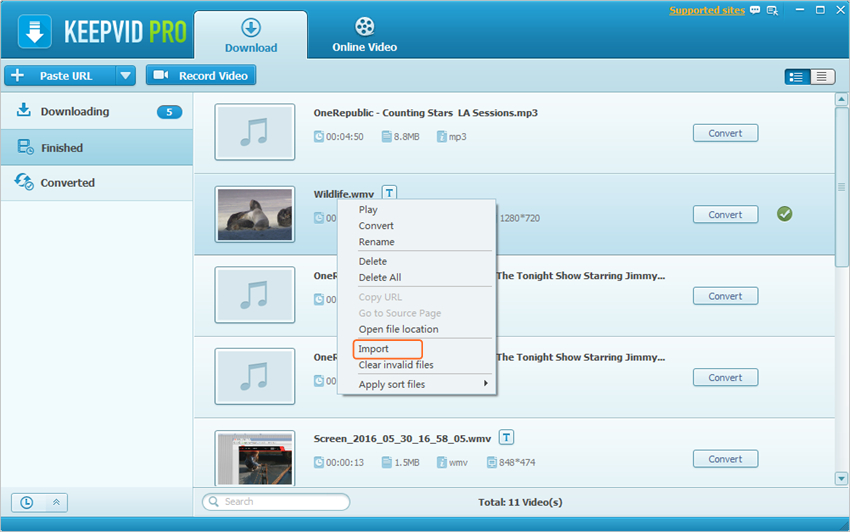
Etape 2 Sélectionnez Vidéo et cliquez sur Convertir
Après avoir importé des vidéos vers Keepvi Pro, vous devez cliquer sur le bouton Convertir en regard de la vignette vidéo.
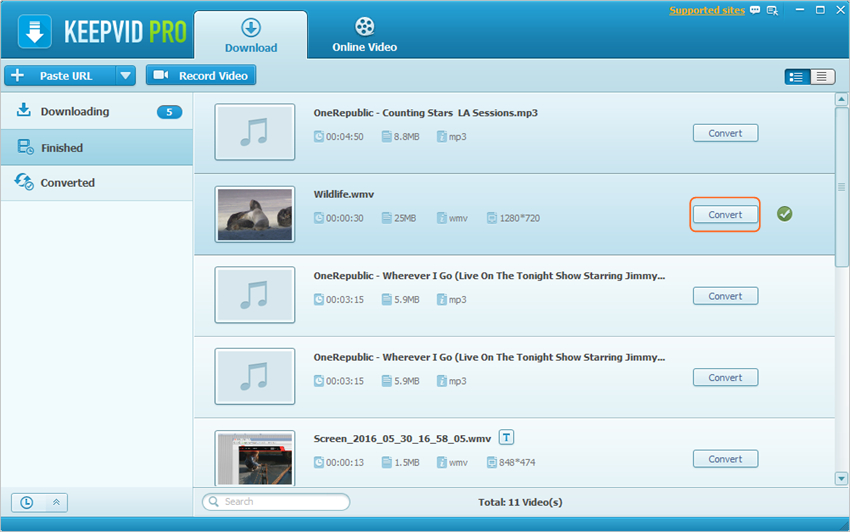
Etape 3 Sélectionnez le format de sortie
Choisissez un format vidéo que le DVD peut lire dans la fenêtre pop-up, comme MKV. Cliquez ensuite sur le bouton OK en bas.
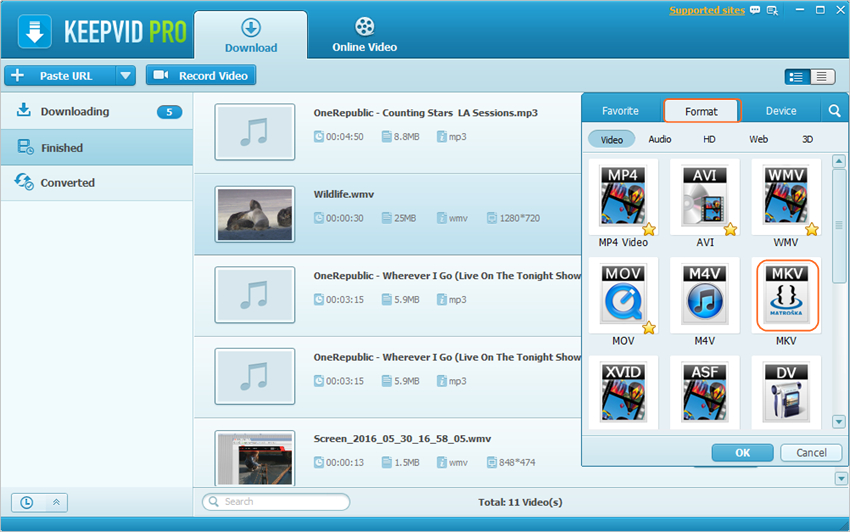
Etape 4 Conversion de Vidéo
La conversion commence immédiatement après avoir cliqué sur le bouton OK. Lorsque la conversion est terminée, vous pouvez obtenir la vidéo dans la catégorie Terminé. Vous pouvez cliquer avec le bouton droit de la souris sur la vidéo et choisir Ouvrir l'emplacement du fichier.
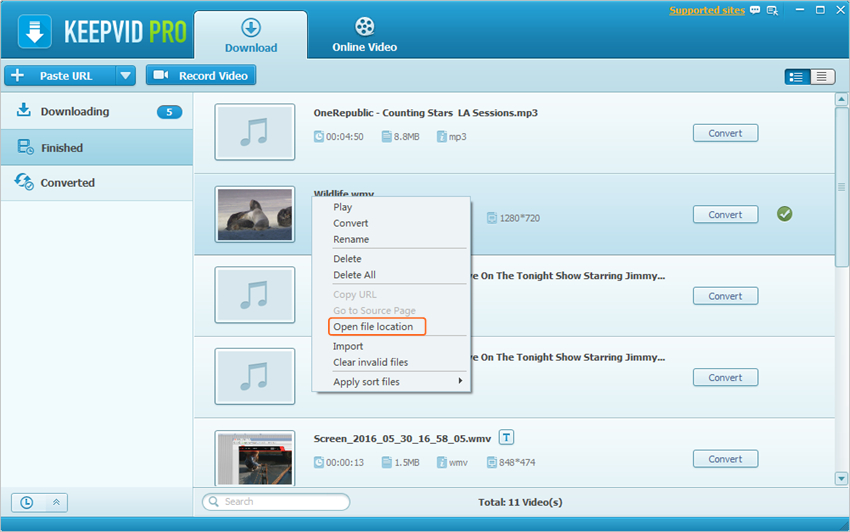
2. Étapes pour graver la vidéo d'un PC à un DVD
Etape 1 Insérez un DVD vierge
Insérez un disque DVD vierge dans votre PC. Notez que votre PC doit avoir la fonction de gravure de DVD.

2 Graver Vidéo sur DVD
Maintenant, ouvrez Windows Media Player sur votre PC et trouvez la fonction Graver dans le coin supérieur droit de la fenêtre. Ensuite, faites glisser la vidéo vers la liste de ce qui doit être gravé et cliquez sur Démarrer.
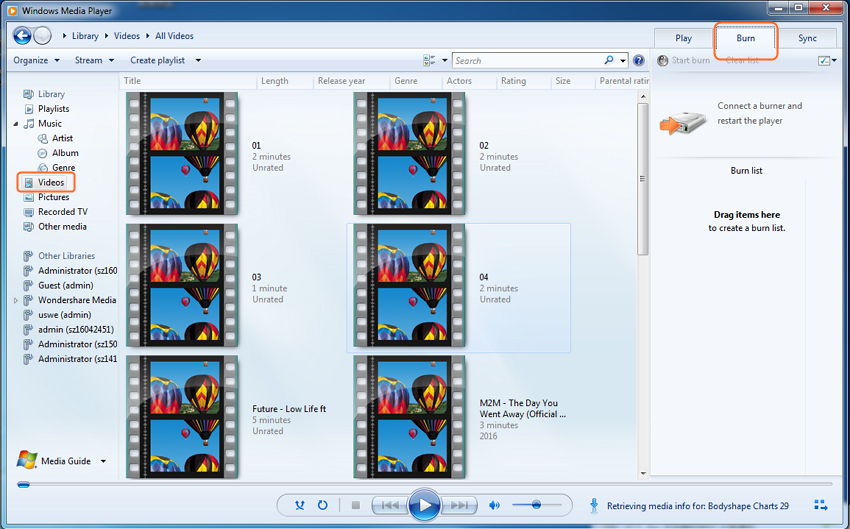
En utilisant les méthodes mentionnées ci-dessus, vous pouvez transférer des vidéos d'iPad vers DVD dans un court laps de temps. Les deux Wondershare TunesGo et KeepVid Pro sont faciles à utiliser et ils peuvent faciliter la tâche. Si vous êtes intéressé par ces programmes, vous pouvez les télécharger gratuitement et les essayer.
